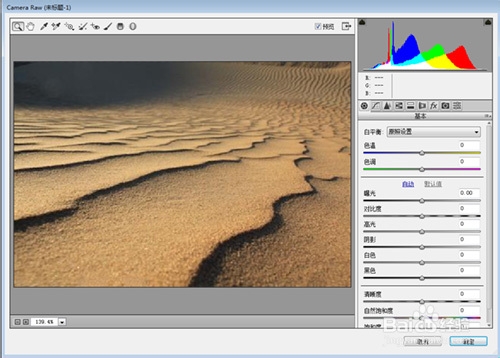PS CameraRaw滤镜污点修复画笔保护纹理更加自然
1、第一步:打开一张图片,沙漠中的痕迹,用Photoshop Camera Raw污点修复画笔彭榧逡钚修复一下看看效果!
2、第二步:打开滤镜菜单>Camera Raw滤镜
3、第三步:选择污点修复画笔工具
4、第四步:绘制一个区域,画笔可以涂抹扩大区域
5、第五步:松手后,系统自动识别修复,而且还可以调整位置
6、第六步:右侧还可以选择修复和仿制,修复是和周围融合,仿制就类似图章了。下面的大小是画笔大小,不透明度是笔触修复的程度,可以实时预览效果。
7、第七步:多画几个点修复
8、第八步:看一下修复后的效果,和原图对比一下
声明:本网站引用、摘录或转载内容仅供网站访问者交流或参考,不代表本站立场,如存在版权或非法内容,请联系站长删除,联系邮箱:site.kefu@qq.com。
阅读量:69
阅读量:87
阅读量:46
阅读量:34
阅读量:47